Das Windows-Betriebssystem von Microsoft verfügt über eine Technologie namens Side by Side, die nichts anderes als ausführbare Dateien ist, die Standardkomponente ist, die während Windows 98 und den späteren Versionen eingeführt wurde. Dies schützt das System vor den Problemen, die durch die DLLs (Dynamic Link Libraries) verursacht werden, die ein wesentlicher Bestandteil der Systemsoftware sind. Im Side by Side speichert das Fenster die verschiedenen Versionen von DLLs und ruft die benötigte DLL ab, wenn nachgefragt, damit es frei von Abhängigkeitsproblemen für alle auf dem installierten Anwendungen ist System. In letzter Zeit haben viele Windows-Benutzer berichtet, dass Anwendungen auf ihrem System viele Male abgestürzt sind und wenn Sie haben ihre Ereignisprotokolle überprüft und SideBySide Error 59 gefunden, was die Generierung von Aktivierungsinhalten bedeutet fehlgeschlagen.
Mögliche Gründe für diesen Fehler können eine der folgenden sein:
- Beschädigte Systemdatei.
- Fehlendes/beschädigtes Microsoft Visual C++ Redistributable Package.
- Beschädigte Betriebssystemabhängigkeiten.
- Schließlich beschädigte DLL-Datei
Wenn dieser Fehler auch bei Ihnen auftritt, geraten Sie nicht in Panik, denn wir haben einige Lösungen gefunden, die Ihnen helfen könnten. Bitte lesen Sie weiter.
Quelle:- https://www.thewindowsclub.com/sidebyside-error-59-on-windows-computers
Inhaltsverzeichnis
Fix 1: SCM- und DISM-Scan durchführen
Schritt 1: Drücken Sie Windows + R Tasten zusammen auf Ihrer Tastatur zum Öffnen Lauf Dialogbox.
Schritt 2: Typ cmd im Ausführen-Dialogfeld und drücken Sie die STRG + UMSCHALT + Eingabetaste schlüssel zusammen zum öffnen Eingabeaufforderung wie Administrator.
Schritt 3: Klicken Sie dann auf ja auf der UAC-Eingabeaufforderung, um fortzufahren.

Schritt 4: Geben Sie dann ein sfc /scannow und schlage die Eingeben Taste auf Ihrer Tastatur.
Schritt 5: Dies kann einige Zeit in Anspruch nehmen, also warten Sie bitte, bis es fertig ist.
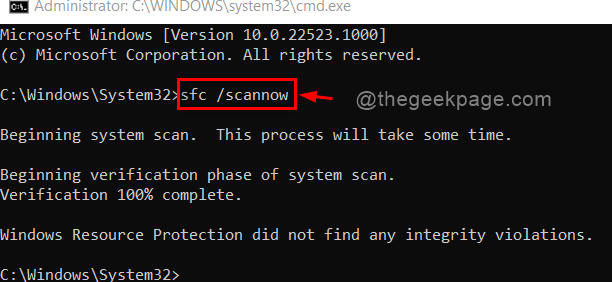
Schritt 6: Geben Sie nach Abschluss des SFC-Scans den folgenden Befehl ein und drücken Sie die Eingeben Taste, um den Befehl wie gezeigt auszuführen.
DISM /Online /Cleanup-Image /RestoreHealth
HINWEIS: Der DISM-Befehl kann auch einige Minuten zum Scannen und Beheben der Fehler benötigen, falls vorhanden.
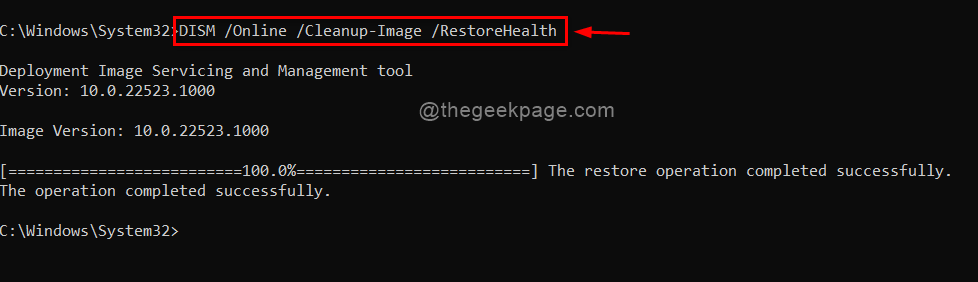
Versuchen Sie nun, zu überprüfen, ob das Problem weiterhin auftritt. Wenn nicht, probieren Sie unsere anderen unten aufgeführten Lösungen aus.
Fix 2: Führen Sie die Problembehandlung für Windows Store-Apps aus
Schritt 1: Drücken Sie Windows + ich Schlüssel zusammen, um die. zu öffnen Einstellungen App direkt.
Schritt 2: Klicken Sie dann auf System auf der linken Seite des Menüs.
Schritt 3: Scrollen Sie nun die Seite und wählen Sie Fehlerbehebung auf der rechten Seite des Fensters, wie unten gezeigt.
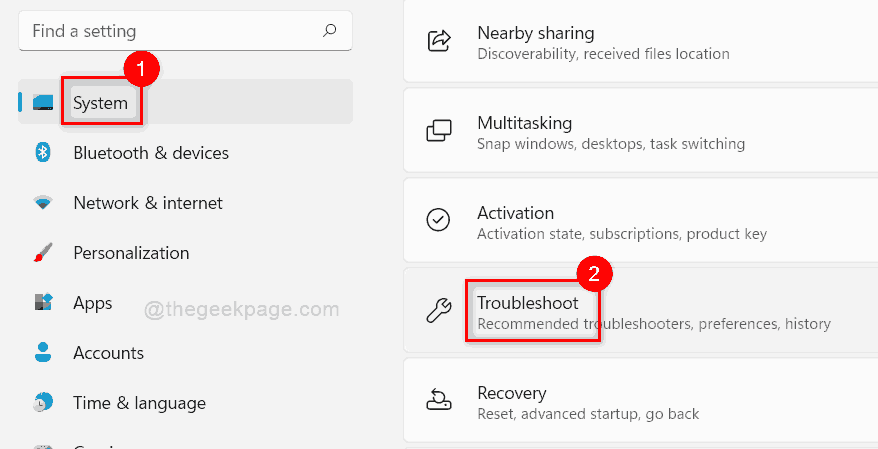
Schritt 4: Klicken Sie dann auf Andere Fehlerbehebungen Option auf der Seite "Fehlerbehebung" wie unten gezeigt.
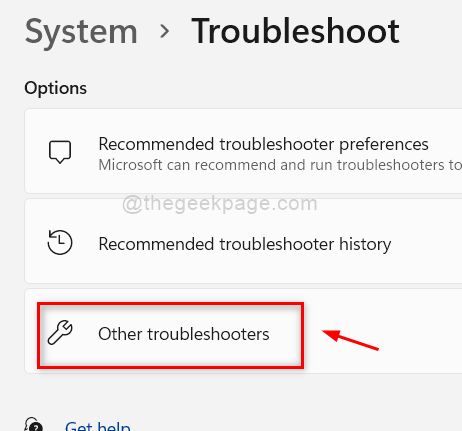
Schritt 5: Scrollen Sie nach unten und klicken Sie auf Lauf Knopf im Windows Store-Apps Option unten auf der Seite, wie unten gezeigt.
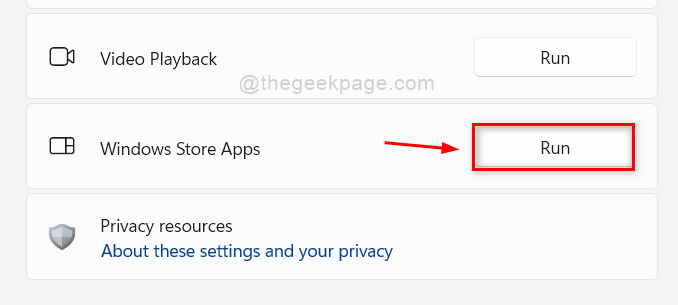
Schritt 6: Es wird sofort Probleme erkennen und versuchen, es zu beheben. Bitte warten Sie, bis es fertig ist.
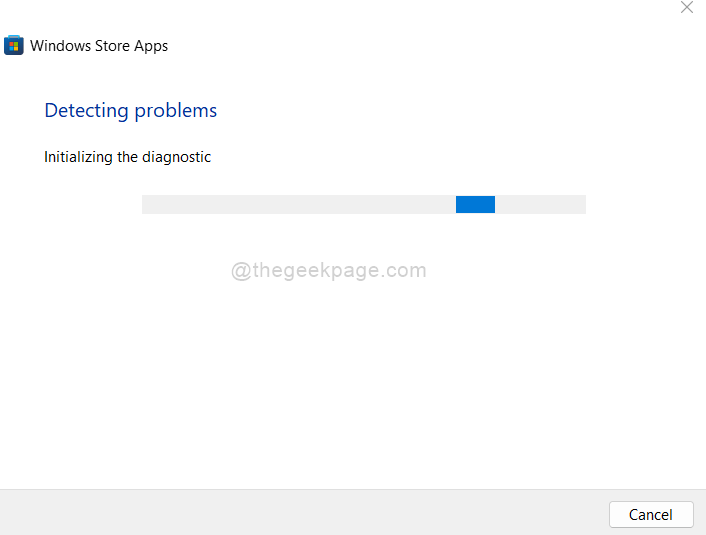
Schritt 7: Der Troubleshooter hat die Aufgabe abgeschlossen und das Problem behoben. Jetzt klicke Nah dran Taste.
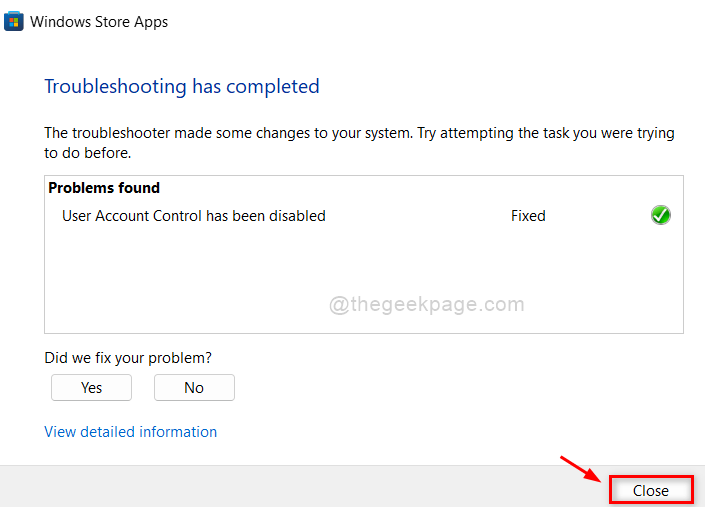
Versuchen Sie nun, ob das Problem behoben ist.
Hoffe, es hat Ihr Problem gelöst.
Fix 3: Neuinstallieren von Microsoft Visual C++ Redistributable Packages
Schritt 1: Drücken Sie Windows + R Tasten zusammen auf Ihrer Tastatur zum Öffnen Lauf Dialogbox.
Schritt 2: Typ appwiz.cpl und schlage die Eingeben Schlüssel zu erreichen Installierte Apps Seite.

Schritt 3: Geben Sie auf der Seite Installierte Apps ein Microsoft Visual in der Suchleiste oben wie abgebildet.
Schritt 4: Klicken Sie dann auf Weitere Optionen anzeigen (Drei vertikale Punkte) in der Microsoft Visual C++-Anwendung.
Schritt 5: Wählen Sie Deinstallieren Schaltfläche aus der Liste wie unten gezeigt.
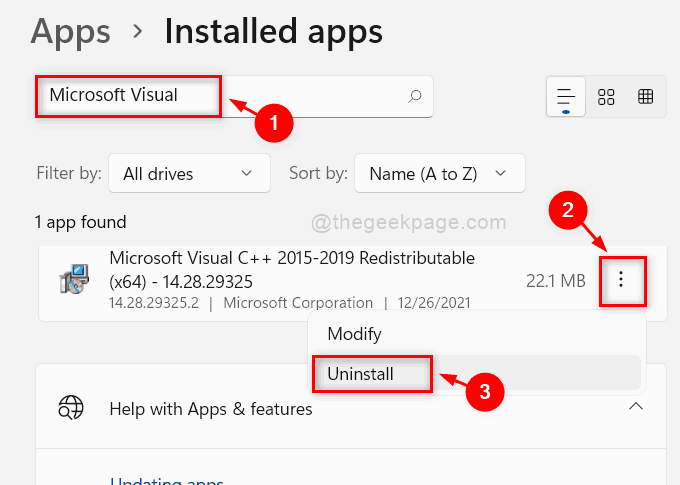
Schritt 6: Auf dem Bildschirm erscheint ein kleines Popup. Klicken Deinstallieren um fortzufahren.
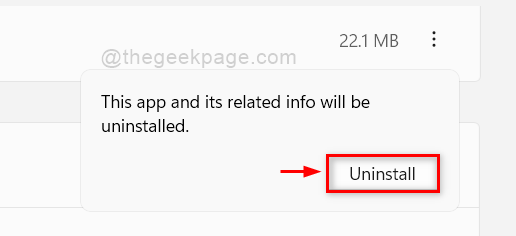
Schritt 7: Klicken Sie auf ja an der UAC-Eingabeaufforderung, um fortzufahren.
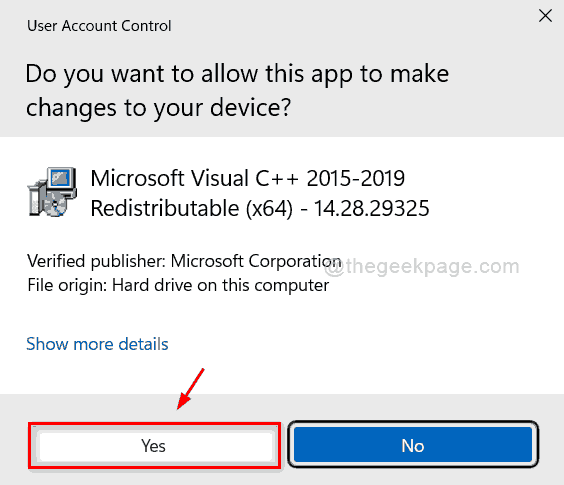
Schritt 8: Die Deinstallation beginnt und Sie erhalten ein erfolgreiches Meldungsfenster. Klicken Nah dran Taste.
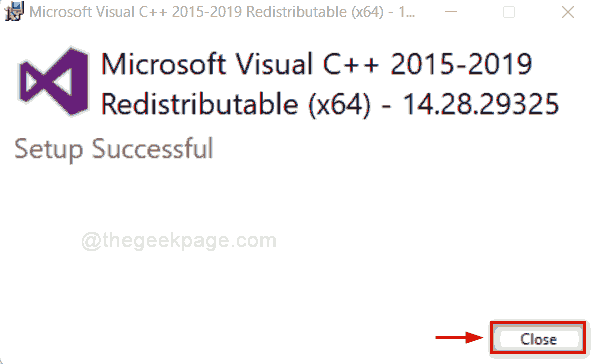
Schritt 9: Klicken Sie auf den folgenden Link, um die neueste Downloadseite für Microsoft Visual C++ zu öffnen.
https://www.microsoft.com/en-us/download/details.aspx? id=48145
Schritt 10: Wählen Sie die Sprache aus und klicken Sie auf Herunterladen Taste wie unten gezeigt.
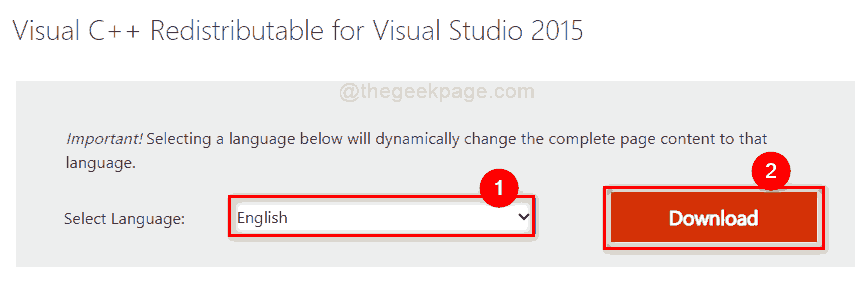
Schritt 11: Aktivieren Sie dann beide Kontrollkästchen und klicken Sie auf Nächste um fortzufahren, wie unten gezeigt.
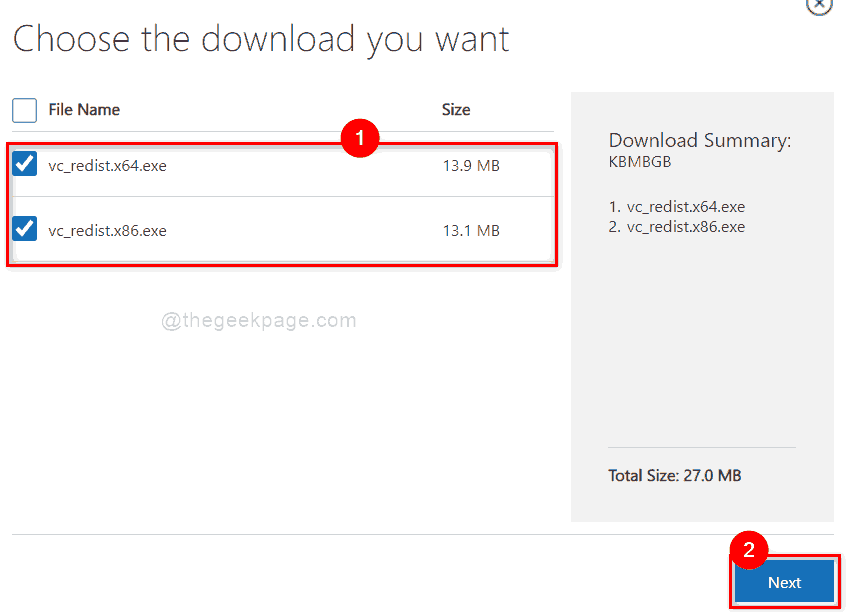
Schritt 12: Es beginnt mit dem Herunterladen von zwei ausführbaren Dateien ( vsredist.x64 und vsredist.x86 ).
Schritt 13: Sobald es fertig ist, öffnen Sie vsredist.x64.exe wenn du verwendest 64-Bit System. Ansonsten lauf vsredist.x86.exe Datei.
Schritt 14: Überprüfen Sie dann die Ich stimme den Lizenzbedingungen zu Checkbox und klicken Sie Installieren Taste wie unten gezeigt.
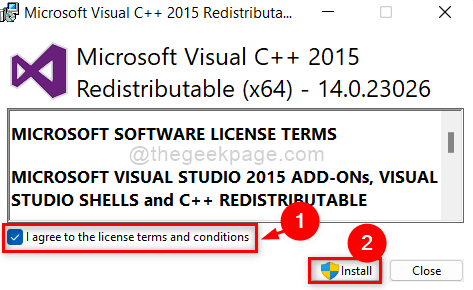
Schritt 15: Klicken Sie dann auf ja an der UAC-Eingabeaufforderung wie unten gezeigt.
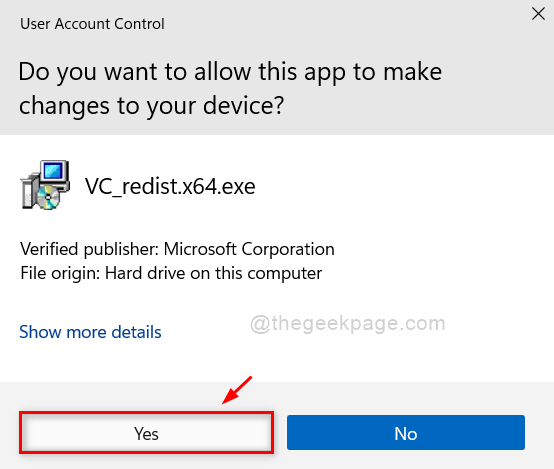
Schritt 16: Dann beginnt die Installation der neuesten Version von Microsoft Visual C++ und Sie werden nach der Installation eine erfolgreiche Meldung finden.
Schritt 17: Klicken Sie auf Nah dran um das Installationsfenster zu schließen.
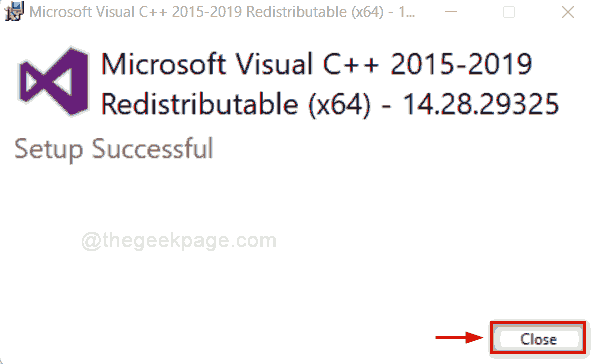
Schritt 18: Starten Sie Ihr System jetzt einmal neu.
Versuchen Sie nun, zu überprüfen, ob das Problem weiterhin besteht.
Hoffe das hat das Problem gelöst.
Fix 4: Installieren Sie die Anwendung, die diesen Fehler auslöst, erneut
Schritt 1: Drücken Sie Windows + R Tasten zusammen auf Ihrer Tastatur zum Öffnen Lauf Dialogbox.
Schritt 2: Typ appwiz.cpl und schlage die Eingeben Schlüssel zu erreichen Installierte Apps Seite.

Schritt 3: Suchen Sie nun in der Liste der installierten Apps nach der zu deinstallierenden Anwendung.
Schritt 4: Klicken Sie auf das drei vertikale Punkte (Weitere Optionen anzeigen) und auswählen Deinstallieren Taste.
HINWEIS: ich habe nehmen Sekretariat als ein Beispiel um den Deinstallationsprozess anzuzeigen. Sie müssen die Anwendung auswählen, die das Problem verursacht.
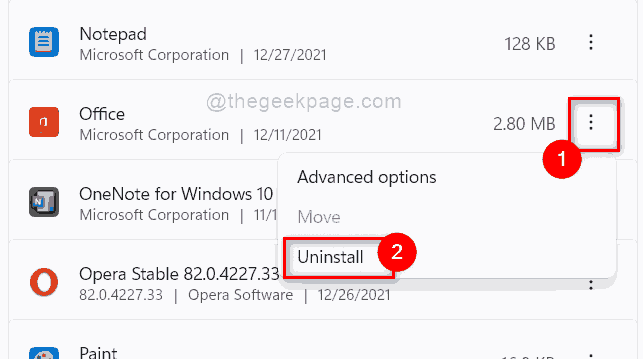
Schritt 5: Befolgen Sie die Anweisungen auf dem Bildschirm, um die Anwendung erfolgreich auf Ihrem System zu deinstallieren.
Schritt 6: Starten Sie dann Ihr System einmal neu.
Schritt 7: Nachdem das System hochgefahren ist und Sie über die ausführbare Datei verfügen, versuchen Sie sofort, die Anwendung erneut zu installieren.
Schritt 8: Andernfalls laden Sie die Anwendung herunter und installieren Sie sie auf Ihrem System.
Schritt 9: Versuchen Sie nach der Installation, ob die Anwendung ordnungsgemäß funktioniert.
Hoffe das hat das Problem gelöst.
Fix 5: Versuchen Sie, das Windows-Betriebssystem zurückzusetzen
Schritt 1: Drücken Sie Windows + ich Schlüssel zusammen, um die. zu öffnen Einstellungen App direkt.
Schritt 2: Klicken Sie dann auf Windows Update im linken Menü der Einstellungen-App.
Schritt 3: Wählen Sie Erweiterte Optionen auf der rechten Seite des Fensters, wie unten gezeigt.
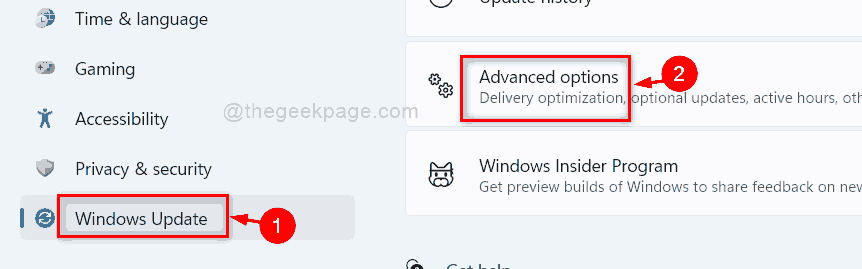
Schritt 4: Scrollen Sie dann auf der Seite nach unten und klicken Sie auf Erholung Option unter Zusätzliche Optionen wie unten gezeigt.
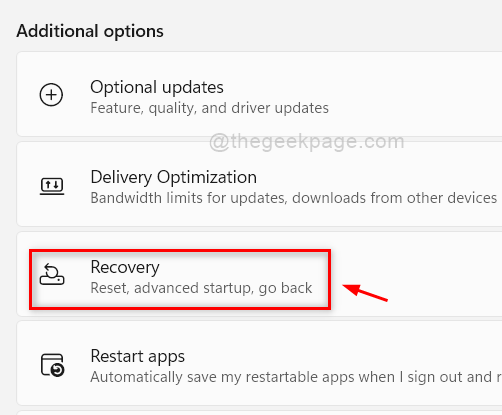
Schritt 5: Klicken Sie auf PC zurücksetzen Schaltfläche auf der Wiederherstellungsseite wie gezeigt.
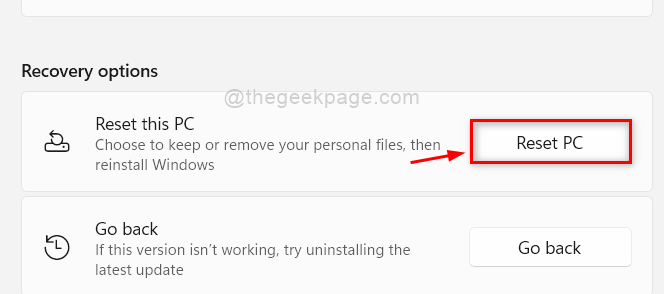
Schritt 6: Wählen Sie dann Behalte meine Dateien Option im Popup-Fenster, damit beim Zurücksetzen des PCs keine Daten gelöscht werden.
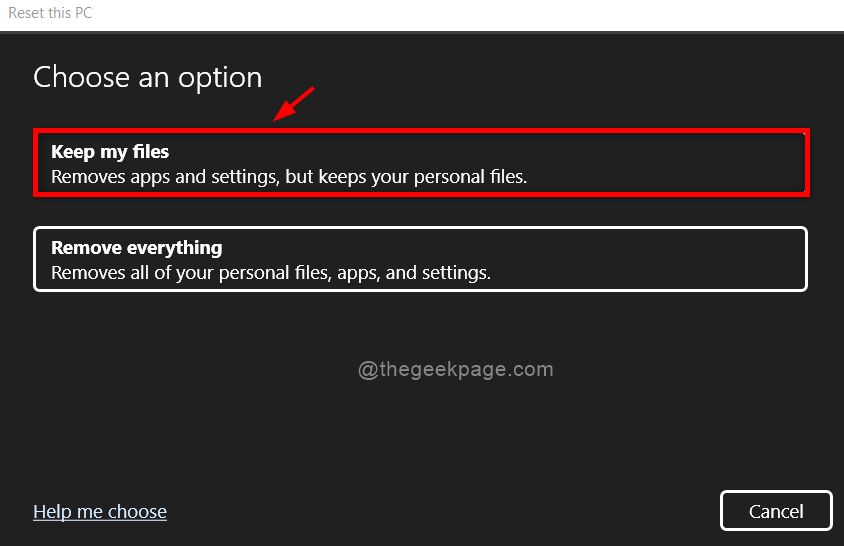
Schritt 7: Wählen Sie dann Lokale Neuinstallation Möglichkeit fortzufahren.
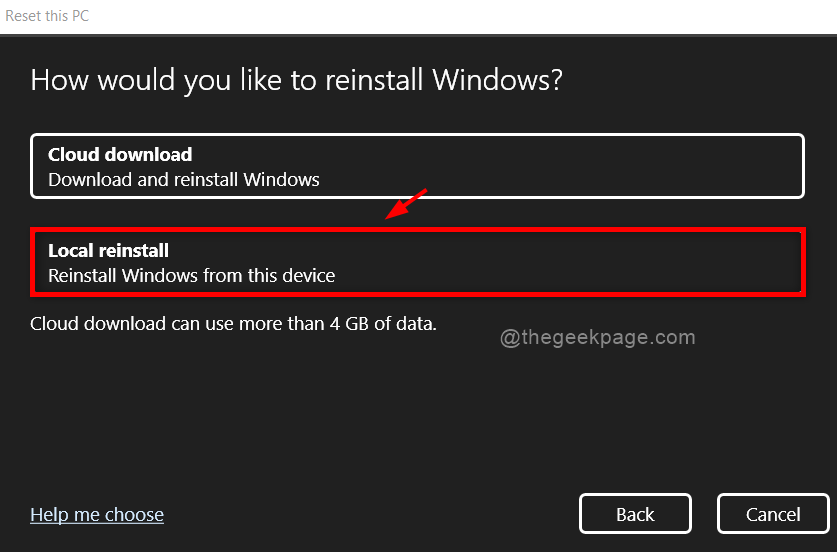
Schritt 8: Klicken Sie dann auf Nächste Schaltfläche im Fenster Zusätzliche Einstellungen.
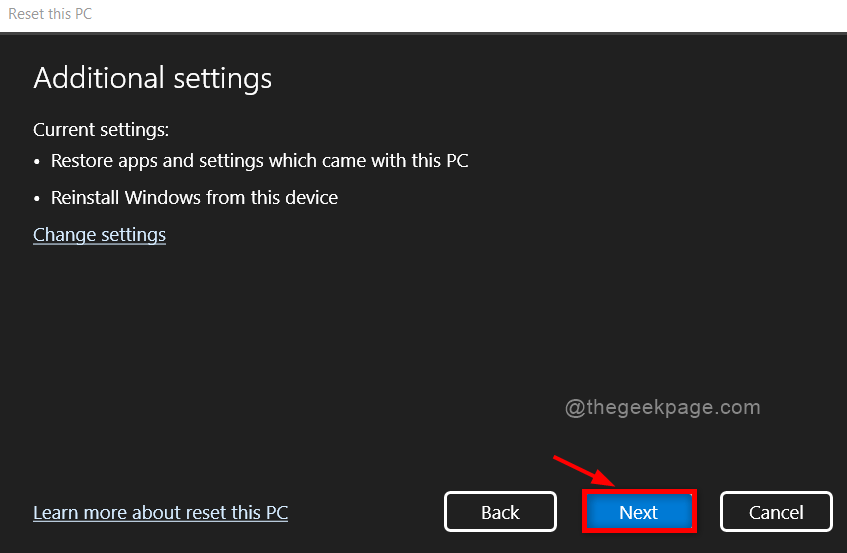
Schritt 9: Falls Sie eine Meldung mit der Aufschrift „ Dieser PC wurde kürzlich auf Windows 10 aktualisiert. Wenn Sie diesen PC zurücksetzen, können Sie das Upgrade nicht rückgängig machen und zum vorherigen Windows zurückkehren “, dann mach dir keine Sorgen einfach Klick Nächste weitermachen.
Schritt 10: Klicken Sie auf Zurücksetzen Taste, um das Zurücksetzen des Windows-PCs zu starten.
HINWEIS: Stellen Sie sicher, dass Ihr System mit dem Ladekabel verbunden ist und aufgeladen wird.
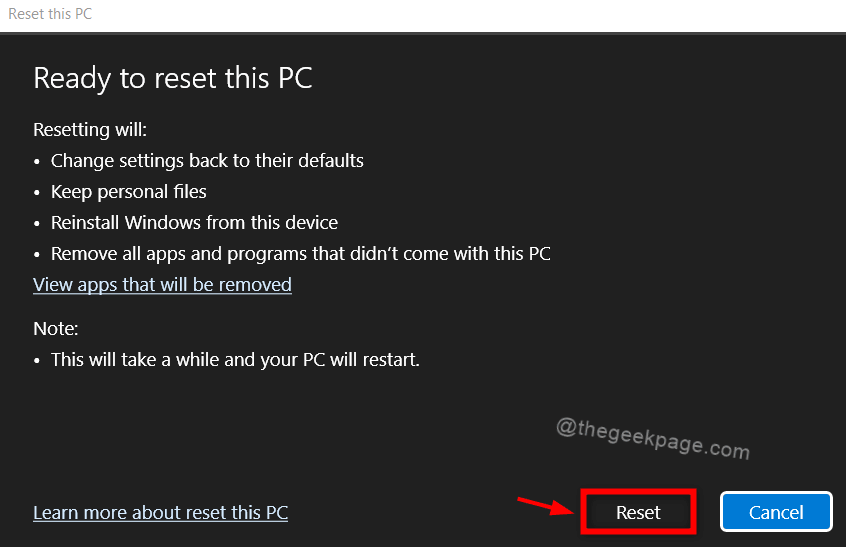
Sobald der Windows-PC zurückgesetzt und hochgefahren wurde, versuchen Sie zu überprüfen, ob die Anwendung ordnungsgemäß funktioniert.
Das ist es, Jungs.
Ich hoffe, dieser Artikel war informativ und hilfreich.
Bitte hinterlassen Sie uns unten Kommentare, um uns mitzuteilen, welcher Fix für Sie funktioniert hat.
Danke schön.
![Beim Anzeigen dieses Links in Dropbox ist ein Problem aufgetreten [FIX]](/f/35713474724e04c02eedca83e4202716.jpg?width=300&height=460)
![Der Benutzername kann auf Twitch nicht geändert werden [EASY FIX]](/f/636aa22b8c3c68000d14acda0710472f.png?width=300&height=460)
